2023年12月13日发(作者:书包的自述)
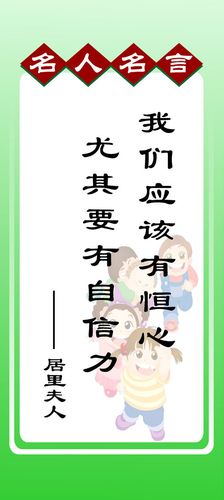
ME300B单片机学习开发系统用户手册☆☆☆☆
Email: support@
ME300B单片机学习开发系统
USER MANUAL
使
用
手
册
在使用前请详细阅读本手册
-------------------------------------------------------------------
广 东 伟 纳 电 子 科 技
300B单片机学习开发系统用户手册
☆☆☆☆ Email: support@目 录
第一章 ME300B单片机学习开发系统简介
1.1性能特点…………………………………………………………………………………… 4
1.2 功能概叙 ………………………………………………………………………………… 5
1.2.1 实验部分 ……………………………………………………………………………… 5
1.2.2 编程/ISP部分 ………………………………………………………………………… 6
1.2.3 仿真部分…………………………………………………………………………………7
1.3 系统要求……………………………………………………………………………………7
1.4 产品组成……………………………………………………………………………………8
第二章 硬件设置与安装
2.1硬件结构 ………………………………………………………………………………… 9
2.1.1 主要器件 ……………………………………………………………………………… 9
2.1.2 应用接口和功能开关 …………………………………………………………………10
2.1.3 跳线设置 ………………………………………………………………………………11
2.1.4 过载短路保护功能介绍 ………………………………………………………………12
2.2 安装 ………………………………………………………………………………………13
第三章 编程/ISP下载功能使用
3.1 编程控制软件使用……………………………………………………………………… 14
3.1.1主窗口 ………………………………………………………………………………… 14
3.1.2选择器件型号 ………………………………………………………………………… 14
3.1.3加载文件 ……………………………………………………………………………… 15
3.1.4编辑缓冲区 …………………………………………………………………………… 16
3.1.5通用选项设置 ………………………………………………………………………… 17
3.1.6自动编程选项设置 …………………………………………………………………… 17
3.1.7加密选项设置 ………………………………………………………………………… 18
3.2 器件插放方向 ……………………………………………………………………………19
3.3 编程操作实例…………………………………………………………………………… 19
3.4 ISP下载线的使用…………………………………………………………………………19
- 2 - ME300B单片机学习开发系统用户手册
☆☆☆☆ Email: support@3.5 编程器插件的使用……………………………………………………………………… 20
第四章 仿真功能的使用
4.1仿真器对资源占用说明 ………………………………………………………………… 22
4.2 仿真器支持器件列表 ……………………………………………………………………22
4.3仿真器硬件设置与使用 ………………………………………………………………… 23
4.4仿真器软件设置与使用 ………………………………………………………………… 24
4.5 2051仿真头的制作 ……………………………………………………………………… 24
第五章 实验部分原理图与说明 …………………………………………………………………27
5.1 电源和系统控制 …………………………………………………………………………27
5.2 实验CPU单元 …………………………………………………………………………… 28
5.3 串口通讯电路 ……………………………………………………………………………28
5.4 LED流水灯/数码管电路 ………………………………………………………………… 29
5.5 1602/12864液晶接口 …………………………………………………………………… 30
5.6 蜂鸣器/继电器……………………………………………………………………………30
5.7 红外线接收电路/DS18B20接口………………………………………………………… 31
5.8 DS1302时钟电路………………………………………………………………………… 31
5.9 24C02/93C46/ADC0832 ……………………………………………………………………32
5.10 键盘电路…………………………………………………………………………………33
第六章 LED流水灯范例详解
6.1如何使用KeilC51创建一个工程文件 …………………………………………………35
6.2 仿真调试 …………………………………………………………………………………43
6.3芯片烧写和程序验证………………………………………………………………………48
第七章 常见问题解答 ……………………………………………………………………………49
第八章 技术支持与售后服务
保修事宜 ………………………………………………………………………………………51
投诉/建议/技术支持 …………………………………………………………………………51
产品购买 ………………………………………………………………………………………51
附录一:版本更新记录……………………………………………………………………………52
- 3 - ME300B单片机学习开发系统用户手册
☆☆☆☆ Email: support@第一章 ME300B单片机学习开发系统简介
ME300B单片机学习开发系统首创将实验板、编程器、仿真器、ISP下载线集成在同一系统中,配合自主开发的专业控制软件,可以直接支持51系列单片机和AVR单片机的烧写和实验。您只需一套ME300B开发系统和一台电脑而不需要其它任何设备即可轻松学习51系列和AVR单片机。本系统的编程、仿真、ISP功能也适合开发人员开发单片机产品使用,真正一次投资,终生受益。
1.1性能特点:
z
z
z
z
z
z
z
编程器、实验板、仿真器、ISP下载线四合一
定制塑胶外壳,体积小巧,外观精致,方便携带和使用
使用贴片元件,专业电子厂流水线生产,波峰焊接工艺,性能稳定可靠
直接使用计算机USB接口供电,也可外接电源适配器供电
内置MCU实现完善的过载、短路保护功能
由LED实现工作状态(正常、下载、短路过载等)指示
编程与实验共用唯一的锁紧插座,串行下载与仿真共用同一串口,无需并口支持,连线更简洁,操作更方便
z
z
z
z
z
z
z
板载丰富的实验硬件资源,可通过40Pin外扩接口扩展任意实验
提供丰富的实验例程,附带汇编和C源代码,并且附带流程图和详细的注解说明
自主开发的编程控制软件,免费提供软件升级服务
可直接将器件放在开发系统锁紧座上进行编程,单独作编程器使用
配有40Pin外扩接口和标准40Pin仿真连接头,当作一台独立的51单片机仿真器使用
配有ISP接口和ISP下载连接头,单独作ISP下载线使用
特有的编程器插件,支持AT89C系列,Winbond系列,SST系列单片机的烧写,支持93C,24C系列EPROM的烧写
z
可通过编程器插件支持仿真芯片SST89E564RD,SST89C58的烧写,彻底解决仿真监控程序被意外改写的麻烦
z
提供论坛技术支持和交流,为您解决学习开发中遇到的任何问题,免除您的后顾之忧
- 4 - ME300B单片机学习开发系统用户手册
☆☆☆☆ Email: support@1.2功能概叙
1.2.1实验部分
ME300B自带监控CPU,配合专门开发的控制软件直接对实验中的芯片进行在线编程控制,芯片放在系统唯一的锁紧座,编程和实验共用,烧写完毕即可自动演示。实验过程中无需拔插任何电缆和芯片,也无需切换电源,可轻松地将编绎好的代码下载到实验板上进行验证或演示,整个过程只需利用鼠标操作即可,方便快捷。
目前开发系统可直接支持“烧写/实验” 的器件:
MCS51--- AT89LS51,89LS52,89LS53,89LS8252 ,89S51,89S52,89S53,89S8252
AVR---AT90S4414,AT90S8515,ATmega8515,ATmega8515L
ME300B提供了丰富的硬件资源和接口,随机提供了大量的开发源代码。所有实验例程均提供C51和ASM源代码,并且附带流程图和详细的注解说明:
板载实验资源和接口如下:
z
z
z
z
z
z
z
z
z
z
z
z
z
z
z
z
z
8 路LED
8位LED数码管
一路继电器控制
蜂鸣器
4x4矩阵键盘
4 只独立键盘
一体化红外接收头(配32键超薄遥控器)
16*2字符型液晶接口
128*64图形液晶接口
ADC0832 8位串行AD转换
I2C串行EEPROM 24C02
串行EEPROM 93C46
SPI串行实时时钟 DS1302
1-Wire串行温度传感器DS18B20接口
MAX232专用串口通讯电路
ISP下载接口
40Pin仿真、外扩接口
- 5 - ME300B单片机学习开发系统用户手册
☆☆☆☆ Email: support@配套实验例程(伟纳电子原创,不断增加中):
实验一:LED流水灯
实验二:警报声程序
实验三:单片机唱歌
实验四:数码管显示1-8
实验五:按键扫描程序
实验六:93C46读写
实验七:24C02读写
实验八:矩阵键盘数码管显示键值
实验九:1602LCD演示
实验十:数码管显示电子钟
实验十一:数码管显示秒表
实验十二:1602LCD显示秒表
实验十三:串口通讯
实验十四:AT89S5x看门狗演示
实验十六:128*64LCD(带汉字库)演示
实验十七:遥控键值解码(LED显示)
实验十八:遥控键值解码(数码管显示)
实验十九:遥控键值解码(1602LCD显示)
实验二十:遥控键值解码(128*64LCD显示)
实验二十一:DS18B20+数码管显示温度控制
实验二十二:DS18B20+1602LCD显示温度控制
实验二十三:DS1302数码管显示电子钟
实验二十四:ADC0832数字电压表LED显示
实验二十五:ADC0832数字电压表数码管显示
实验二十六:ADC0832数字电压表1602LCD显示
实验二十七:键控看门狗演示
实验二十八:128*64LCD(不带汉字库)上下滚动显示
实验二十九:矩阵键盘1602LCD显示键值
实验十五:128*64LCD(不带汉字库)演示实验三十:矩阵键盘128*64LCD(带汉字库)显示键值
1.2.2 编程器/ISP部分
ME300B开发系统的“编程器/ISP下载线”的烧写时序完全由内置监控单片机来控制,与电脑配置无关,所有的读写操作时序都严格地按照了芯片公司的资料来设计,且通过了多次反复的验证改进而成,烧写非常稳定可靠。同时烧写速度也豪不逊色,经测试烧写一片AT89S52的全部内容(8K字节)仅需9.6s。有效地解决了一般并口编程器/下载线受计算机性能影响烧写慢、不稳定、成功率低,甚至烧坏芯片等现象。
编程控制软件由伟纳电子自主开发,标准windows图形界面,支持Win98/ME/XP/2003系统,功能强大,包括程序代码区(FLASH)的读取、写入、校验、空检查以及数据区(EEPROM)读取、写入和校验,以及加密和芯片擦除都一一尽有,并具有完善的缓冲区编辑功能和自动编程功能,编程操作和专业的编程器完全一样。
ME300B可以当作独立的编程器或ISP下载线使用,可以用以下三种方式对器件编程或下载:
A. 用ME300B主机对插座系统锁紧座上的芯片直接编程,支持器件AT89S系列单片机,AVR- 6 - ME300B单片机学习开发系统用户手册
☆☆☆☆ Email: support@系列单片机(型号同实验部分)
B. 使用预留的ISP接口连接随机ISP下载头,对其他目标系统进行在系统编程(ISP-In System Programming),对于产品的软件调试或升级,提供快捷的方案(支持型号同实验部分)
C. 通过特有的编程器插件编程,支持器件:Atmel的AT89C系列单片机,Winbond系列单片机,SST系列单片机,93/24C系列EPROM,软件不断升级中,请下载最新软件查看详细型号!
1.2.3仿真部分
配合ME300系列仿真组件,可以对所有常见的51系列单片机进行在线仿真。直接使用Keil C51集成开发环境,仿真功能强大。该仿真器不仅能对板上的资源进行仿真实验,还能通过附带的40PIN外接仿真适配器,对外部的其他目标系统进仿真,也就是可以将ME300B当作一台51系列单片机仿真器来使用。仿真器的特点如下:
z
z
z
z
z
z
z
z
z
z
z
z
z
z
z
z
z
直接使用KEIL C51 的集成开发仿真环境
源码级在线仿真调试支持汇编语言、C语言以及汇编与C混合在线调试
单步执行(STEP)
跨步执行(SETP OVER)
全速运行
运行到光标处
支持断点调试
可设置/移除断点,最大可设置到10个固定断点和1个临时断点
读写Data区
读写Code区
读写专用寄存器(SFR)
读写端口
完全仿真P0、P1、P2、P3口
可对系统内的所有硬件资源在线仿真
硬件复位
可通跳线帽设置是否给目标板提供电源
通过单片机控制的过载、短路保护功能
- 7 - ME300B单片机学习开发系统用户手册
z
z
z
z
z
☆☆☆☆ Email: support@ 过载短路保护状态指示
仿真程序空间63K
仿真频率 0-40 MHz,晶振可选,系统配置 11.0592 MHz
可调波特率300bps~115200bps
支持最新的Keil C51软件
1.3系统要求
使用ME300B开发系统对计算机的硬件和软件的最小配置要求
◎ 具有标准串口的各类台式和笔记本计算机(如果只有USB口没有串口,可以配置一条USB转串口线)
◎ windows98/ME/NT/2000/XP/2003操作系统
◎ 一个光盘驱动器(用于软件的安装)
1.4产品组成
标准配置
z
z
z
z
z
z
z
z
z
ME300B主机一台
USB取电线一条
串口通讯电缆一条
AT89S52单片机一片
ISP下载连接头一条
使用手册一本
32键超薄遥控器一个
光盘一张
仿真组件(包括40Pin仿真连接头和仿真模块芯片)
以下为选配件
z
z
z
z
1602字符液晶模块、12864图形液晶模块
DS18B20 温度传感器
ATmega8515L单片机
编程器插件
- 8 - ME300B单片机学习开发系统用户手册
☆☆☆☆ Email: support@第二章 硬件设置与安装
2.1硬件结构(硬件版本V1.5) 重点章节,请详细阅读
2.1.1主要器件
系统主要器件如下表:
标号
B1
RY1
U1
U2
U5
U6
U7
名称
蜂鸣器
继电器
MAX232
系统MCU
AT24C02
AT93C46
ADC0832
音乐程序演示
接P1.3口
RS232串口通迅
系统控制(编程、下载、系统控制保护等)
I2C总线接口存储器
Microwire总线接口存储器
2路8位串行A/D转换
- 9 -功能说明
ME300B单片机学习开发系统用户手册
☆☆☆☆ Email: support@红外线遥控信号接收,接P3.2端口
实时时钟,接P1.0,P1.1,P1.2端口
U8
U9
接收头
DS1302
D00-D07 发光二极管 8个LED,正极接电源,负极接P0端口
DS1- DS2 数码管
0-F
K1-K4
K5
CR1
矩阵键盘
独立按键
复位按钮
晶振
8个共阳LED数码管,段位接P0口,位选接P2口
4x4矩阵键盘,接P1口
分别连接P1.4、P1.5、P1.6、P1.7端口,另一端接地
用于对实验芯片或仿真监控芯片进行复位
通过插座接入ME300B的实验芯片或仿真监控芯片,用户可根据需要更换不同频率的晶振
电源指示,正常状态为常亮,如果闪烁,则说明过载短路现象,请检查是否有放反芯片等异常情况
编程状态指示,只在编程操作时点亮
PWR
STA
红色LED
绿色LED
2.1.2 应用接口和功能开关
标号
DB1
JK1
SW1
名称
串行接口
电源接口
电源开关
仿真/编程
切换开关
功能说明
连接电脑的COM端口用于数据通迅
输入5V直流电源(中间为正极)
压下时为接通, 弹起时为关闭
压下时选择串口与编程控制MCU(U2)相连, 用于编程操作。弹起时选择串口与实验芯片或仿真监控芯片相连,用于进行仿真或串行通迅实验
通过连接40Pin仿真头对其他目标系统仿真调试,也可通过此接口引出CPU信号扩展其他实验
通过连接附带的ISP连接头对其他目标系统进行ISP(In
System Programming)在系统编程
字符型LCD通用接口,可以驱动一个标准的字符液晶显示屏(16*1 行16*2 行16*4 行等)
SW2
J1 仿真接口
J2 ISP接口
J3 字符液晶接口
- 10 - ME300B单片机学习开发系统用户手册
☆☆☆☆ Email: support@图形LCD通用接口,可以驱动一个标准的128*64点阵图形液晶显示屏(带汉字库或不带汉字库)
J4
J5
J6
J7
图形液晶接口
DS18B20接口 1-Wire串行温度传感器DS18B20接口
A/D 输入
5V电源输出
输入外部模拟信号到ADC0832的CH1通道
从ME300B输出5V电源
2.1.3跳线设置
系统上共有七组跳线,用于内部资源选择以及内外资源切换,原理图请参考第五章
标号 名称 功能说明
默认接通,在外扩实验或对外部系统板仿真时需断开此跳线JP1 内外资源切换跳线 (断开时可屏蔽系统内数码管、LED、LCD、继电器、蜂鸣器、24C02、93C46等资源,避免对用户目标系统产生干扰)
JP2
LCD/ DSY/LED
选择跳线
24/93/AD/NC
选择跳线
内部资源
选择跳线
数码管(DSY)、LED及LCD切换:短接“3-4”脚时选用LED,短接“2-3”脚时选用数码管,短接“1-2”脚选择LCD模块
短接“24”端选择24C02,短接“93”端选择93C46,短接“AD”端选择ADC0832,短接“NC”端则屏蔽24C02/93C46/ADC0832
此组跳线共5个,默认接通将DS1302、继电器、红外线接收头信号接入系统。仿真外部系统板时需要断开这组跳线。注:P10,P11断开时才能实验ADC0832
JP3
JP4
JP5
目标系统供电选择短接时由ME300B向目标板提供5V电源(目标系统负载不能跳线 大于300mA)
选择仿真接口J1是否连接ME300B的RXD、TXD、RST信号,默认断开,以免仿真时目标板干扰ME300B的正常工作。
JP6
RXD/TXD/RST选择跳如果全速运行时,可将RXD和TXD短接,使ME300B可以仿真线 目标板的串口。
如果目标板需要输入ME300B的复位信号,可以将RST短接,使目标板可以与ME300B同时复位。
JP9 51/AVR选择跳线
默认断开,用于51系列单片机的编程和实验;如果用来对AVR单片机编程和实验,请用焊锡短接JP9两焊盘
- 11 - ME300B单片机学习开发系统用户手册
☆☆☆☆ Email: support@2.1.4过载短路保护功能介绍
ME300B拥有完善的过载/短路保护功能,此功能由ME300B上的U2单片机来控制。当实验板上有过流(超过500mA)或者短路现象时,能在瞬间切断实验部分的电源,并闪烁红色电源LED报警。
正常情况下电源指示灯PWR常亮;
在过载/短路保护状态时, PWR指示灯会不停的闪烁。
进入短路保护后实验板将不能工作,一般造成短路保护的原因以及解除保护方法如下:
造成短路保护的原因
锁紧座上的芯片插反
短路保护的解除
更正插放方式,重开电源(关闭再开)
检查并更正连线,重开电源(关闭再开)
说 明
外部扩展时接线有错
外扩板负载过重
取下JP2跳线帽,外扩板另外 外部负载不能超过供电, 重开电源(关闭再开) 300mA
电容的瞬间充放电会造成较大的电流
用户的外扩板有较大的电容 重开电源(关闭再开)
- 12 - ME300B单片机学习开发系统用户手册
☆☆☆☆ Email: support@2.2 安装
软件安装:
ME300B软件能在Windows98/Me/2000/XP/2003下运行,点击光盘“ME300B”目录下的“”,按照提示完成安装!对于免安装版直接相关文件复制到同一目录即可
硬件安装:
● 用随机串口通讯电缆连接电脑任一串口和ME300B串口;
● USB取电线大头端接电脑任一USB端口,圆孔端连接到ME300B的DC插座上(仅用于取得5V工作电源,如果使用外接电源适配器,请保证电源输出电压为DC 5V±0.5V,中间为正极);
● 将电源开关“SW1”压下处于“ON”位置,红色电源灯(PWR)应点亮,表明硬件已安装完成;
● 将“SW2”开关按下处于“编程”位置;
● 运行ME300B程序,软件正常打开主界面,表明ME300B已安装就绪,可以正常工作了。
如果不能连机,请检查串口是否连接良好(有些电脑因串口很少使用,日久会因灰尘等的影响而氧化);检查“SW2”开关是否按下,检查是否有其他软件串口占用了串口(如keil调试软件等),将其关闭,然后重新联机!
- 13 - ME300B单片机学习开发系统用户手册
☆☆☆☆ Email: support@第三章 编程/ISP下载功能使用
3.1 编程控制软件使用
3.1.1主窗口
以V3.1版为例,软件主界面如下:
主界面从上到下分别是菜单栏、工具栏、操作信息窗口、器件信息窗口,操作信息窗口左边是命令工具栏,最下面“就绪”位置是状态提示栏(提示当前的操作信息)。
3.1.2选择器件型号
点击菜单"器件"->"选择器件"或工具栏"选择器件"按钮来进行器件选择,弹出以下对话框:
ME300系列开发板可以用三种方式对器件编程,
A. 用ME300主机直接编程:器件型号选择不含“@”的,如AT89S52.器件信息框中提示“编程方式:ME300主机”,表示芯片插在ME300的主机锁紧座上直接编程
B. 通过ISP接口对目标板下载程序:器件型号中选择“xxx@ISP”,如AT89S51@ISP.器件信息框中提示“编程方式:ME300ISP”, 表示需通过ISP下载头对目标板下载程序。
C. 通过编程插件编程:器件型号中选择“xxx@PGM”,如AT89SC51@PGM,器件信息框中- 14 - ME300B单片机学习开发系统用户手册
☆☆☆☆ Email: support@提示“编程方式:ME300插件”,表示需通过编程插件对此器件编程
3.1.3加载文件
点击菜单"文件"->"加载文件"或工具栏"Load"按钮进行文件加载。在弹出的对话框(如下)中选择相应文件目录和文件名, 然后点击"打开"
点击"打开"之后会弹出一个如下所示的“文件类型”选择对话框, 通过此对话框选择相应的文件类型和缓冲区。
- 15 - ME300B单片机学习开发系统用户手册
☆☆☆☆ Email: support@
3.1.4编辑缓冲区
点击菜单“编辑”->“编辑数据缓冲区"或工具栏"Edit"按钮将弹出此“缓冲区编辑”对话框:
文件装载到缓冲区后,如下图所示,数据窗口从左到右依次是:地址显示区(显示当前行的开始地址),十六进制数据显示区和ASCII数据显示区(在这两个区域点击鼠标后, 可以通过键盘直接修改数据).
编辑操作按钮说明
填充 --- 点击此按钮将弹出一个编辑对话框, 用于输入填充的数据区域和要填充的数据. 填充之后所有选定的区域都将会变成填充的数据。
字节交换 --- 用于将缓冲区的所有奇地址的数据与偶地址的数据进行互换. 互换方式为 (0)<->(1), (2)<->(3) ...... (n-1)<->(n).
与运算/或运算/异或运算 --- 点击此类按钮也会弹出编程对话框, 用于输入要编辑的数据范围和要进行运算的数据.
- 16 - ME300B单片机学习开发系统用户手册
☆☆☆☆ Email: support@编辑对话框如下(下面以填充数据为例说明):
窗口标题显示为当前的操作类型, "开始地址"和"结束地址"用于确定要编辑的数据范围,
"数据"是要进行编辑的数据. 所有数据都是十六进制的.
3.1.5 通用选项设置
点击菜单"选项"->"操作选项"进行通用选项设置
通用选项设置对话框
更改器件时清除缓冲区 --- 在更改器件型号后决定是否需要清除缓冲区内的内容
操作完立即复位学习板 --- 选取此项后, 进行读写等操后将立即复位实验板。否则目标板将处于未复位状态, 需点击器件信息窗口的"复位"按钮才可进行复位操作.
操作完释放串口 --- 当进行完一次读写操作之后, 是否继续占用串口. 读写等操作完毕之后, 如果希望进行基于此串口的实验或仿真, 且不关闭此软件的话, 必须选择此项.
3.1.6自动编程选项设置
点击菜单“器件”->“自动操作选项”或点击工具栏“自动操作选项”按钮,弹出以下的“编辑自动运行选项”对话框:
- 17 - ME300B单片机学习开发系统用户手册
☆☆☆☆ Email: support@
在功能选项中依次选取需要的操作项, 点击增加按钮,依次增加完毕,点击"确定"即完成自动编程设定。软件会自动保存此设定值,设定好自动编程选项后, 便可点击菜单"操作"->"自动运行"或"工具栏"自动运行"按钮, 进行相应的连续自动操作.
3.1.7加密选项设置
点击菜单"器件"->"配置设置"或或工具栏“加密”按钮的下拉箭头选取"配置设置"进行加密级别设置, 设置对话框如下:
加密模式含义如下:
No Lock Bits --- 表示不进行加密
Lock Bit1 --- 锁定加密位1
Lock Bit12 --- 锁定加密位1和2
Lock Bit123 --- 锁定加位1、2和3
- 18 - ME300B单片机学习开发系统用户手册
☆☆☆☆ Email: support@3.2 器件插放方向
实验芯片、待编程芯片以及仿真模块均以底边对锁紧座手柄,缺口朝继电器的方向插入(锁紧座右边有文字提示)。
3.3 编程操作实例(以AT89S52为例)
将ME300B与计算机串口以及电源连接好,打开电源,运行软件,提示通讯正确时,请把待编程芯片AT89S52按正确方向插入锁紧插座锁紧;
从主菜单进入“器件”->“选择器件”,选择AT89S52;
进入“文件”菜单,加载待编程的文件到缓冲区;
进入“操作”菜单,进行相应的编程操作如“擦除”,“编程”,“校验”等。注意:非空的芯片写入前请先擦除。
以上操作均可通过点击工具栏快捷图标实现!
3.4 ISP下载线的使用
ME300B提供了一个用于连结用户板的ISP接口J2,配合专用的ISP下载连接头可对用户的其他目标板进行在系统编程(ISP-In System Programming),对于产品的软件调试或升级,提供快捷的方案。在实际产品的开发中是个非常实用的工具。
ISP连接头的脚位关系如下图:
其操作与编程操作基本一样,不同仅在于文件通过下载头下载到用户板的CPU中,锁紧座上不需要放芯片。
- 19 - ME300B单片机学习开发系统用户手册
☆☆☆☆ Email: support@3.5 编程器插件的使用
3.5.1编程器插件硬件图片和芯片插入方向
下左图为编程器插件硬件图片(V1.0版),右下图表示待写器件在插件上的插入方向,缺口方向背向手柄,所有器件以顶边对其插入。
3.5.2 编程器插件与主机的连接
插件以锁紧座手柄向下的方向插在ME300B的锁紧座上锁紧,下图所示。
芯片缺口方向
- 20 - ME300B单片机学习开发系统用户手册
☆☆☆☆ Email: support@3.5.3 编程器插件支持的器件型号:
支持Atmel AT89C系列单片机(如AT89C51/52,AT89C1051/2051/4051),winbond常用单片机(W78E系列),SST系列常用单片机(如SST89C58,SST89E516,SST89E564),支持93/24系列EPROM
3.5.4 使用方法
软件需使用V3.00以上版本,先将编程器主机的SW2(编程/仿真切换)设置在编程位置,开启主机电源,启动ME300软件(V3.0以上版本),正常通讯后,插上编程插件,再将SW2切换到仿真位置,编程插件即设置完成可以编程了。注意器件型号中选择“xxx@PGM”,注意器件型号尾缀含“@PGM”,再按常规方法编程即可。
如果主机能正常通讯,而用编程器插件时通讯失败,请检查插件是否与主机接触良好,SW2开关是否切换到仿真位置!
- 21 - ME300B单片机学习开发系统用户手册
☆☆☆☆ Email: support@第四章 仿真功能的使用
4.1 仿真器对资源的占用说明
ME300B的仿真器是52兼容内核,具备的资源是P0、P1、P2、P3的32个IO,63K程序空间。系统标配11.0592MHz晶振(可更换),ME300B在单步调试时要占用串口资源和8字节的idata堆栈。全速运行后串口和idata资源都是释放的,可自由使用。
4.2 仿真器支持器件列表(部分型号)
Atmel: AT89C51/AT89C52/AT89C55
AT89S51/AT89S52/AT89S53/AT89S8252
AT89C1051/89C2051/89C4051(需使用X051仿真适配器)
SST: SST89C54/89C58/89E554RC/89V554RC/89E564RD/89V564RD
Winbond: W78C54/78C58/78E54/78E58
Intel: i87C54/87C58/87L54/87L58/87C51FB/87C51FC
Philips: P80C54/80C58/87C54/87C58/87C524/87C528
- 22 - ME300B单片机学习开发系统用户手册
☆☆☆☆ Email: support@4.3 仿真器硬件设置与使用
ME300B可以仿真系统内部资源,也可以仿真外部目标系统(当作独立的仿真器使用),以下为仿真外部目标板的例子:
◎连接好ME300B主机的串口通迅电缆与电源
◎将ME300B仿真模块以底边对齐锁紧座手柄,缺口朝继电器的方向插入到主板的零插力锁紧座上锁紧
◎按起SW2到“仿真位置”
◎取下JP1和JP4上的跳线帽(目的是切断仿真监控CPU I/O端口与ME300B内部资源的联系,如果仿真系统内部资源则需要短接这两组跳线)。
◎将配套仿真连接电缆小头端接ME300B仿真接口,仿真头接目标板CPU插座上,注意仿真头上的小箭头应和IC插座的第1脚对应 (下图所示)
注意:锁紧座右边的跳线JP6用于选择仿真头是否连接RST、RXD、TXD信号,一般情况下需要断开的,以免仿真调试时目标板干扰ME300B的正常工作。如果在全速运行后可以连接RXD和TXD
如果目标板需要输入ME300B的复位信号,可以将RST跳线短接,使目标板可以与ME300B同时复位,但此时请特别注意:不要将目标板的固定电平输出到ME300B的RST上,这样会干扰ME300B的工作,甚至损坏ME300B的复位电路。 JP5用于选择是否给目标板供电,短接可以为外部目标板提供电流<300mA的电源。
- 23 - ME300B单片机学习开发系统用户手册
☆☆☆☆ Email: support@4.4仿真器软件设置与使用
ME300B仿真功能直接使用了Keil C51集成开发环境,在使用此功能时,必须先安装此软件。软件设置步聚如下:
1. 打开一个要调试的Project文件(关于如何建立project文件以及仿真功能的详细使用可以参考第六章 LED流水灯范例详解。)
2. 在菜单“Project”下面点击“Options for Target'Target 1'”;
3. 在弹出的选项窗口中选择“Dubug"页,选择U:Keil Monitor-51 Driver,选中Load
Application at Startup,其他默认
点击“Keil Monitor-51 Driver”右边的“Settings”按钮,将弹出如下所示的设置对话框。选择ME300B所连接的串口,设置波特率为38400,其他可默认。
- 24 - ME300B单片机学习开发系统用户手册
☆☆☆☆ Email: support@
回到Project-Options for Target,按确认按钮,完成设置。
4. 开始仿真调试,先按一下ME300B上的复位按钮,确保ME300B复位,再点击菜单“Debug”下的“Start/Stop Debug Session”即可开始仿真调试。
当联机正确后,在uVision的Output Window将显示:Connected to Monitor-51 Vx.x(注:其中Vx.x为仿真监控程序版本号),同时程序将通过串口下载到仿真模块内。此时您就可以按单步按钮让程序单步执行,并可查看变量的变化、寄存器的变化。点击Run按钮,程序就进入全速运行状态,要退出全速运行状态,按一下ME300B上的复位按钮K5即可。
如果不能正常联机,请参考第七章常见问题解答部分。
- 25 - ME300B单片机学习开发系统用户手册
☆☆☆☆ Email: support@4.5 2051仿真头的制作
对于20pin的单片机(如2051)需要另配仿真头,可以按下述方法自制:
用万能板一块制作一个转接板,正面焊一个40Pin的DIP插座,下面焊两排10Pin的圆脚针,按下图引脚功能标号一一对应连接各引脚即可。
使用时仿真头插入转接板的DIP40插座,转接板下方的插针插入目标板的CPU插座即可。
P1.0140P1.1239VCCP1.2338P0.0P1.3437P0.1P1.4536P0.2P1.5612035P0.3P1.672RSTVCC1934P0.4P1.783P3.0P1.71833P0.5RST94P3.1P1.61732P0.6P3.0105XTAL2P1.51631P0.7P3.1116XTAL1P1.430EAP3.2127P3.2P1.31529ALEP3.3138P3.3P1.21428PSENP3.4149P3.4P1.11327P2.7P3.51510P3.5P1.01226P2.6GNDP3.711P2.5P3.616DIP2025P2.4P3.71724P2.3XTAL21823P2.2XTAL11922P2.1GND20DIP4021P2.0
- 26 - ME300B单片机学习开发系统用户手册
☆☆☆☆ Email: support@第五章 实验部分原理图与说明
使用ME300B内部资源实验时,请将JP1上的短接帽插上(否则ME300B的部分实验资源将没有供电而不能工作)。实验例程请参考光盘!
5.1电源和系统控制部分
JP8SW11JK12123345D11N4001+5V+5VR5470PWRR8470STA6C1470uF/16VC20.1uFU378M051GNDVinVout3+5VQ1VCC1JP1VCCDC INPUTC410uF/16V2C30.1uFR10.1 1%C50.1uFGND12编程、系统控制MCU电源控制8119U22010电流取样R10330
U3为三端5V稳压集成电路78M05,在ME300B上预留有安装位置(贴片封装),如果用户需要输入未稳压的直流电源(8-11V),可以自行装上一只贴片封装的7805,再断开用焊锡短接的78M05的1-3脚即可。否则只能输入5V的USB电源或5V的稳压电源(注意:插头中心孔为正极)。
U2为系统控制MCU,完成编程、下载、过载短路保护、状态指示等功能。U2检测到R1上的压降>50mV(即整机电流>500mA)时,8脚输出高电平,Q1截止,切断实验部分的电源。
PWR为电源及保护状态指示灯(红色),系统正常工作时常亮,系统有过载短路等情况时为闪烁状态。
STA为编程状态指示灯(绿色),在进行编程、下载等操作时点亮,平时不亮。
- 27 - ME300B单片机学习开发系统用户手册
☆☆☆☆ Email: support@5.2. 实验CPU单元
实验CPU插在40Pin活动锁紧座上,可方便更换不同型号的CPU(芯片编程和仿真模块也插在这个锁紧座上)
CR1是可以更换的晶振,插在一个圆孔插座上,标配为11.0592MHz
VCC1U4P10P11P12P13P14P15P16P17P32P33P34P35XTAL2CR111.0592MHZ19C1527pFC1627pFRESETRXDTXD91213141518P10P11P12P13P14P15P16P17P32/INT0P33/INT1P34/T0P35/T1X2X1RESETP30/RXDP31/TXD40P00P01P02P03P04P05P06P07P20P21P22P23P24P25P26P27P36/WRP37/RDEA/VPPALE/PROGPSEN243332227281617313029P00P01P02P03P04P05P06P07P20P21P22P23P24P25P26P27P36P37VCC1ALEPSEN
5.3 串口通讯电路
DB1371413C60.1uFVCC2C70.1uFU1R2 INR1 INT2 OUTT1 OUTC1+C1 -V+MAX232R2 OUTR1 OUTT2 INT1 INC2+C2 -V-9121011456C80.1uFC90.1uFRXDTXD
MAX232的9脚(RXD)和10脚(TXD)通过“编程/仿真”切换开关SW2选择接入系统控制MCU或“实验、仿真”CPU
- 28 - ME300B单片机学习开发系统用户手册
☆☆☆☆ Email: support@5.4 LED流水灯/数码管
D00D01D02D03D04D05D06D07abcdefgdpabcdefgdp1174211053DS1P00P01P02P03P04P05P06P07R00R01R02R03R04R05R06R07abcdefgdpafegdDS2agdbfceagd1174211P20P21P22P23P24P25P26P27R20R21R22R23R24R25R26R27Q208550Q218550Q228550Q238550Q248550Q258550Q2685506因数码管与LED复用P0口,不可同时使用,可通过JP2来选择其一进行实验,短接JP2的3-4端接通LED,短接JP2的2-3端接通数码管,短接1-2端则断开了LED和数码管(此位置用于LCD实验)。
八只LED在ME300B上的排列顺序是:左边第一个LED “D00”接P0.0端口,依次到最右边的LED“D07”接P0.7端口。
八位共阳极LED数码管的排列顺序是:段位接P0,位选接P2,左边第一个数码管位选接P2.0端口,依次到最右边的数码管位选接P2.7端口。
- 29 -abfcedpDIG1abcdefgdpaagdbfcegdbfcebdpDIG2cdpDIG3ddpDIG4ebfceabcdefgdpaagdbfcdpDIG2egdbfcedpDIG1fgdpdpDIG3DIG4dpJP24321VCCagdbc1-2 LCD2-3 DSY3-4 LEDQ278550
ME300B单片机学习开发系统用户手册
☆☆☆☆ Email: support@5.5 1602和12864液晶接口
VCCJ4VSSVDDVOD/IR/WEDB0DB1DB2DB3DB4DB5DB6DB7CS1CS2RSTBVEEBLABLK128*64LCD13141516J3VSSVDDVLRSR/WEND0D1D2D3D4D5D6D7BL+BL-16*2LCDP20P21P22P00P01P02P03P04P05P06P07P23P24P25R1810KR194K3R111.8KP20P21P22P00P01P02P03P04P05P06P07VCC
改变R19和R11的阻值可以调节LCD的对比度,如果您使用了非标配的LCD,因参数的差异可能需要调节这两个电阻的阻值。
注意:LCD、数码管、LED复用了P0,P2口,进行LCD实验时需将JP2上的跳线短接在1-2端(断开LED和数码管的供电),否则LCD可能工作不正常
5.6 蜂鸣器/继电器
VCCP37R131KQ28550JP4_P13P13R141KQ38550JZ1123B1蜂鸣D54148RY1
蜂鸣器控制信号接P3.7端口,继电器控制信号接P1.3端口(通过JP4跳线组的P13切换,在使用矩阵键盘时需要断开P13)
- 30 - ME300B单片机学习开发系统用户手册
☆☆☆☆ Email: support@5.7 红外线接收/DS18B20接口
U81838J5DS18B20123123VCCJP4_P32R15100C170.1uFR174.7KVCCP32P33
U8为塑封一体化红外接收头,信号输出通过JP4跳线组的P32跳线连接P3.2端口(不做遥控实验时请取下此跳线避免引入干扰)。配套的遥控器编码芯片为DT9122D,兼容HT6222。
J5为DS18B20温度传感器接口,实验时,请先关闭电源,然后将DS18B20的三个引脚对应插入J5三芯圆孔插座,注意引脚勿插反,2脚为信号输出端,信号输出到P3.3口。
5.8 DS1302时钟
220uF/10VC20U9P10P11P12JP4_P10JP4_P11JP4_P128765VCC1SCLKI/ORSTDS1302VCC2X1X2GND1234VCCCR332768Hz
C20是充电电容,系统上是一只容量为220uF的电容。注意:DS1302与ADC0832共用P1.0,P1.1端口,做此实验时请不要短接JP3跳线的“AD”端(即不要选中ADC0832)
- 31 - ME300B单片机学习开发系统用户手册
☆☆☆☆ Email: support@5.9 24C02/93C46/ADC0832
这三个芯片复用端口P3.4,同一时间只能通过切换跳线组JP3(共四个跳线)来选择其一实验,JP3右边的标示含义为:跳线帽插在“24”位置即将U5(PCB标号24C01,实际是24C02)连接到P3.3,P3.4端口,插在“93”位置接入U6(93C46),插在“AD”位置接入ADC0832,插在“NC”端则启动电子开关断开上图中的P33,P34,P35,P36与系统CPU的联系(注:为避免增加初学者看图的难度,上图中省略了第四组跳线JP3_NC和电子开关,实际上以上三个芯片所接的端口P33,P34,P35,P36都是经过电子开关后接入系统CPU的I/O口的)。
注意:
跳线JP1必需短接才能做这三个实验,否则电子开关同样会断开P33,P34,P35,P36端口。
选择ADC0832实验时,跳线JP4的“P1.0,P1.1,P1.2”必需断开,否则DS1302会干扰ADC0832。
U51234JP3_24JP3_93P34P33P35P36JP3_ADVCCP10P118765U7VCCCLKDODIADC0832CSCH0CH1GND1234J612ADC CH11234U6CSSKDIDO93C46VCCNCORGGND8716bit658bitVCCA0A1A2GND24C01VCCWPSCLSDA8765P33VCCJP7VR1ADC CH0
- 32 - ME300B单片机学习开发系统用户手册
☆☆☆☆ Email: support@5.10 键盘电路
距阵键盘P14S54P15S98P16S13CP17P10P11P12P13S14DS15ES16FS109S11AS12BS65S76S87S10S21S32S43048CK1159DK226AEK337BFK4伟纳电子1P14K2P15K3P16K4P17VCCK5RESETRESET独立键盘P14P15P16P17
系统上有16只按键接成矩阵键盘,另有四只为独立按键
注意:做矩阵键盘实验时,跳线JP4的“P10,P11,P12,P13”必需断开(切断DS1302和继电器的信号,否则会干扰矩阵键盘)
- 33 - ME300B单片机学习开发系统用户手册
☆☆☆☆ Email: support@第六章 LED流水灯范例详解
我们以一个LED流水灯程序(这个程序可以使ME300开发系统上的8个LED轮流点亮)为例子,教您一步一步的学习如何利用keil软件编写源程序,编译成Hex文件、在keil集成仿真调试环境中利用ME300开发系统的仿真功能进行硬件仿真调试的整个过程。最后介绍如何在ME300开发系统上将编译成功的HEX文件烧写到单片机进行验证。
硬件:ME300系列单片机学习开发系统
跳线设置:ME300B-- JP1用跳线帽短接,JP2上的跳线帽短接在3-4端
ME300A+-- JP1跳线短接“P0,P2”,JP2上的跳线帽短接在3-4端
软件:Keil C51(此软件在配套光盘的tools文件里面)
相关电路:如下图
VCC40VCCAT89S51/5231415C1527pFCR211.0592MHZC1627pF181991011P10P11P12P13P14P15P16P17P32/INT0P33/INT1P34/T0P35/T1X2X1RESETP30/RXDP31/TXD20EA/VPPALE/PROGPSENP00P01P02P03P04P05P06P07P20P21P22P23P24P25P26P27P36/WRP37/RD3938373635343332227281617VCC313029D07D00D01D02D03D04D05D06
- 34 - ME300B单片机学习开发系统用户手册
☆☆☆☆ Email: support@6.1 如何使用KeilC51创建一个工程文件
6.1.1 首先在硬盘上建立一个文件夹,命名为ledtest(当然可以是其它名字),为方便程序的编写和调试,我们将调试过程中产生的文件都将放在这个目录中。
6.1.2 启动keil软件,运行后界面如下图
6.1.3. 点击菜单project,选择new project:
6.1.4. 然后选择你要保存的路径,输入工程文件的名字,我们现在保存到刚才建立的ledtest目录中,工程文件命名为ledtest ,如下图所示,然后点击保存.
- 35 - ME300B单片机学习开发系统用户手册
☆☆☆☆ Email: support@
6.1.5. 这时会弹出下面的对话框Select Device for Target, 要求你为刚才的项目选择一个CPU,你可以根据实际使用的单片机来选择,keil c51几乎支持所有的51核的单片机。本例中我们选择Atmel的89S51,如图所示,选择89S51之后,右边一栏是对这个单片机的基本的说明,然后点击确定.
6.1.6. 弹出如下对话框,是否添加标准的启动代码到你的项目,我们这里不理会它,点击否!
- 36 -
ME300B单片机学习开发系统用户手册
☆☆☆☆ Email: support@文件STARTUP.A51是大多数不同的8051CPU准备的启动代码。启动代码清除数据存储器并初始化硬件和重入函数堆栈指针。另外,一些8051派生产品要求初始化CPU来迎合你设计中的相应的硬件。例如,Philips 8051RD+提供的片上xdata RAM应该在启动代码中启用。假如你需要修改启动文件来迎合你的目标硬件,你应该把文件STARTUP.A51复制一份到你的项目文件夹中。
6.1.7. 这时要新建一个源程序文件,建立一个汇编或c文件,如果你已经有源程序文件,可以忽略这一步.点击菜单File->New:
6.1.8. 在text框输入一个简单的程序,如下:
- 37 - ME300B单片机学习开发系统用户手册
☆☆☆☆ Email: support@完整程序代码如下(对应ME300A+光盘的第一个程序,你可以直接copy到text框):
ORG 0000H
LJMP MAIN
MAIN:
MOV P0,#0FEH ; 初始点亮LED1
MOV R7,#0FEH ; 保存P0
MAIN_LP:
LCALL DELAY ; 延时
MOV A,R7 ;
RL A ; 循环移位
MOV R7,A ; 保存了R7
MOV P0,A ; 点亮下一个LED
JMP MAIN_LP ; 不停循环
DELAY: ; 延时子程序
MOV R0,#0FFH
MOV R1,#0FFH
DLY_LP:
NOP
NOP
DJNZ R0,DLY_LP
MOV R0,#0FFH
DJNZ R1,DLY_LP
RET
END
6.1.9. 选择菜单File_>SAVE,选择你要保存的路径,在文件名里输入文件名,注意一定要输入扩展名,如果是c程序文件,扩展名为.c,如果是汇编文件,扩展名为.a51,如果是ini文件,扩展名为.ini,其他文件类型,比如注解说明文件,可以保存为.txt的扩展名.那么我们这里是要存储一个汇编源程序文件, 所以输入.asm扩展名,保存为文件,点击保存.
- 38 - ME300B单片机学习开发系统用户手册
☆☆☆☆ Email: support@
6.1.10. 点击Target 1前面的+号,展开里面的内容source Group1:
6.1.11. 在Sourece Group 1上点击鼠标右键,将弹出一个菜单,选择Add Files to Guoup"Source Group 1".
- 39 - ME300B单片机学习开发系统用户手册
☆☆☆☆ Email: support@
6.1.12. 选择刚才保存的文件, 文件类型选择asm source file.,因为我们的是汇编程序,所以选择该类型。如果是C文件文件,就选择C Source file(*.c)。最后点击Add按钮,点击add之后,窗口不会消失,(如果要添加多个文件,可以不断添加),添加完毕此时再点击Clo关闭该窗口.
- 40 - ME300B单片机学习开发系统用户手册
☆☆☆☆ Email: support@6.1.13. 这时在source group 1 里就加入了文件,如图:
6.1.14. 在工具条中点击“Options for Target”按钮,下图红色箭头所示:
这时会弹出“Options for Target‘Target1’”对话框,
- 41 - ME300B单片机学习开发系统用户手册
☆☆☆☆ Email: support@“Xtal”:定义CPU时钟,对于大多数应用中和实际的XTAL频率相同。我们的开发系统上标配的晶振是11.0592M的,在“Xtal”后边框中填入“11.0592”。下面依次是编译的存存模式,程序空间大小等设置,均使用默认值即可。
点击Output选项,选中“Create Hex File",下图!
6.1.15. 点击工具条中的“build target”,看状态栏,若是:
creating hex file from "ledtest"...
"ledtest" - 0 Error(s), 0 Warning(s).
恭喜你成功了,看看你的文件夹吧,是否多了个文件。
源程序编译成功后,接下来就是进行程序的实际验证。可用以下两种方式,均可在ME300上看到实际的流水灯效果:
A. 利用ME300开发系统配合仿真模块,在Keil C51集成开发环境下仿真调试(见6.2章节,此章节对于新手稍难,可用暂时跨过此章节,利用方法B来演示程序)。
B. 利用ME300的编程功能将编译好的文件“”烧写到单片机进行演示验证(见6.3章节)。- 42 - ME300B单片机学习开发系统用户手册
☆☆☆☆ Email: support@
6.2仿真调试
我们还是以前面的流水灯程序为例子,学习一下如何仿真ME300系列开发系统上的硬件资源。熟悉了在keil环境下的硬件仿真的基本方法后,就可以举一反三,通过外扩端口和40pin仿真适配头对其他目标板进行在线仿真调试!
软件环境:keil C51
硬件设备:ME300系列单片机学习开发系统+ME300仿真模块芯片
6.2.1. 连接好硬件,将ME300仿真模块芯片正确放入锁紧座压紧。
6.2.2. 启动keil软件,打开我们已建立好的工程文件
- 43 - ME300B单片机学习开发系统用户手册
☆☆☆☆ Email: support@
6.2.3. 在菜单“Project”下面点击“Options for Target'Target 1'”;
6.2.4. 在弹出的选项窗口中选择“Dubug"页,选择U:Keil Monitor-51 Driver, 选中Load Application at Startup。其他选项为默认值即可。
- 44 - ME300B单片机学习开发系统用户手册
☆☆☆☆ Email: support@点击“Keil Monitor-51 Driver”右边的“Settings”按钮,将弹出如下所示的设置对话框。选择ME300所连接的串口,设置波特率为38400,其他可默认。
回到Project-Options for Target,按确认按钮,完成设置。
6.2.5. 开始仿真调试,先按一下ME300上的复位按钮,确保ME300复位,点击菜单“Debug”下的“Start/Stop Debug Session”即可开始仿真调试。
当连机正确后,在uVision的Output Window将显示出被仿真文件的文件名和仿真器的内部监控软件版本,Connected to Monitor-51 Vx.x,此时我们已经进入了KEIL的硬件仿真调试环境,下图所示!
- 45 - ME300B单片机学习开发系统用户手册
☆☆☆☆ Email: support@
点击工具条上的Run按钮,程序开始全速运行,此时可以看到8个绿色的指示灯轮流被点亮。
如果在全速运行时你想退出debug环境,请按压一下ME300上的复位按钮,再点击keil工具条中的“start/stop debug ssion” 按钮就可以顺利退出了。否则keil将要等待比较久的超时退出,表现为报告无法联机。
窗口中间有一排快捷按钮,功能简介如下:
- 46 - ME300B单片机学习开发系统用户手册
☆☆☆☆ Email: support@
注意事项:
由于仿真调试通常要与目标电路板连接工作。如果使用不当容易造成仿真芯片的人为损坏,或者缩短仿真器的使用寿命。
在使用仿真器的过程中有如下注意事项:
请勿在仿真器与计算机通讯过程中强行拔掉联机电缆,这样可能导致仿真器监控芯片中监控程序的破坏!正确的做法是先按下仿真器主板上的复位按钮复位仿真器,然后再断开联机电缆。
请勿带电拔插仿真电缆,这样可能导致监控芯片的损坏!
如果不能联机请参考第七章问题解答部分!
- 47 - ME300B单片机学习开发系统用户手册
☆☆☆☆ Email: support@6.3 芯片烧写和程序验证
请先仔细阅读一遍第一章和第二章的内容,熟悉ME300的硬件设置和软件使用方法。
连接好硬件后,将一片单片机芯片89S51(也可以是89S52等)芯片放入锁紧插座压紧,注意芯片底边对齐手柄。按下“SW1”电源开关,红色“PWR”LED应点亮。注意SW2开关应压下处于“编程”位置,弹起时为“仿真”位置
启动ME300软件,正常情况下软件主界面打开,否则会弹出对话框提示“未检测到ME300”,请仔细检查硬件连接是否可靠,SW2是否处于ISP位置,然后重试。
连机正常后,打开前面编译好的文件,根据实际使用的单片机芯片选择对应的型号,如果芯片是空的,点击编程按钮即可。如果芯片不是空的,先要点击擦除按钮擦除一次然后在编程。编程完毕,可以看到ME300上的8个LED轮流点亮了。
如果程序写入后并没有看到上面的结果,可能是程序并未正确烧入。可以点击“校验按钮”以检验程序写入是否正确。一般问题是芯片在写入前非空,没有进行擦除就再次写入新的程序就会造成写入失败。先擦空后再写入就没有问题了。
如果程序写入后校验也通过,但仍然看不到LED轮流点亮,请检查你的硬件设置是否正确。对于ME300A+:JP2上的跳线必须短接在3-4端,JP1跳线组上的“P0,P2”必须短接;对于ME300B: JP2上的跳线必须短接在3-4端,JP1跳线必须短接。其它型号开发系统如ME300A/S请参考相应的说明书设置。
有关编程操作的详细步骤请参考“第三章 编程/ISP下载功能使用”。
- 48 - ME300B单片机学习开发系统用户手册
☆☆☆☆ Email: support@第七章 常见问题解答
1.在使用编程功能时, 显示“通讯错误”,无法进行编程?
答: 首先检查电源开关是否已按下, “PWR”指示LED是否点亮。若“PWR”灯未亮,请检查电源线是否连接可靠
检查SW2开关是否已按下. 当此开关按下时, 串口电路才与监控MCU相连, 否则串口电路与实验芯片连接而不能与监控芯片通讯
检查串口电缆是否已可靠连接, 有些电脑的串口可能由于长期未用而粘满灰尘, 导至接触不良, 不能连机.
检查是否有其他软件占用了串口,将占用了串口的其他软件关闭
个别情况可能是电脑串口有问题或系统设置问题,请在另外一台电脑上测试
2.如何使用ME300B对用户的其他实验板或单片机系统进行在线下载编程(ISP)? 需要注意些什么?
答: 在ME300B的主板上有一个串行下载接口(ISP PORT) J2, 此接口用于对用户的其他实验板或单片机系统进行在线下载编程(ISP). 采用附带的10PIN ISP下载接口线将ME300B与用户的其他目标板相连, 用户的目标板必须有预留的ISP下载接口, 如果之前没有预留此接口, 可以手工焊接这几条线. 接线方式请参考前面3.4章节。JP5跳线是用来选择是否给目标板供电的,如果目标板的负载较重(小于300mA可以用ME300B供电),请断开JP5跳线。
3. 为什么有时会出现红色LED闪烁, 实验板不能工作的情况?
答: 此现象表示ME300B进入了过载/短路保护状态。如果使用者在操作过程不慎放反芯片或外扩时接错了线造成过载时,ME300B会立即关断实验板部分的电路,然后闪烁红色LED进行提示,以保护芯片和ME300B免遭意外损坏。当出现过载短路保护时,请立即关闭电源,再检查实验板,排除故障后再重开电源。
4. 为何我的仿真器总连不上机?
答:一般是由以下原因造成的:
其他软件占用了串口,如开启了ME300软件,请关闭这些软件
- 49 -

本文发布于:2023-12-13 21:40:46,感谢您对本站的认可!
本文链接:https://www.wtabcd.cn/zhishi/a/1702474847245550.html
版权声明:本站内容均来自互联网,仅供演示用,请勿用于商业和其他非法用途。如果侵犯了您的权益请与我们联系,我们将在24小时内删除。
本文word下载地址:伟纳电子 ME300B单片机学习开发系统 说明书.doc
本文 PDF 下载地址:伟纳电子 ME300B单片机学习开发系统 说明书.pdf
| 留言与评论(共有 0 条评论) |